エキサイトメールがサービス終了!
「捨てメルアド」の必要性
LINEや各種メッセンジャーなどの普及でメールアドレスを使う機会はずいぶん減りましたが、ネットショップやウェブサービスなどの登録ではいまだにメールアドレスの登録を求められる場合が多いですよね。
そんなとき、メインで使っているGmailやOutlookなどのメールアドレスを入力するのは気が進まない、ということは、少なくないと思います。
以前の記事で、捨てる前提で使うフリーメールなら、ということで「エキサイトメール」をオススメしましたが、残念ながら9月18日でサービスが終了することになりました。
あわせて読みたい
フリーメールは、用途によって使い分けましょう。過剰な不正アクセス対策がないエキサイトメールが便利です。
エキサイトメールのバックアップ方法
エキサイトメールで重要なメールをやりとりしているユーザーは少ないと思いますが、参考までに、エキサイトメールで使用していたアドレス帳とメール内容のバックアップ方法についてご紹介しておきます。
▼エキサイトメールにログインすると、メニューに「バックアップ」が追加されています。

▼「上記を確認の上、ダウンロード画面に進む」をクリック。

▼アドレス帳はCSV形式、メール内容はmbox形式の圧縮ファイルでエクスポートされます。

メールのエクスポートについては、以下の点についてあらかじめご注意ください。
- 「エクスポート」押下後、メール機能は、停止され送受信不可となります。
- 「エクスポート」クリック後、ダウンロードファイルの準備完了まで1日~数日間がかかります。
- ご登録のメールアドレスに完了通知を送信します。また、「ダウンロード」が押下可能となります。
エキサイトメールの代わりに
サービスが終了するエキサイトメールの代わりとしては、Gmail、Outlook、iCloud、Yahoo!あたりが候補にあがりそうですが、いずれも、基本的には一人1アカウントの利用で、長期間利用することが前提とされています(いずれのサービスも、規約上複数アカウントの作成は禁じられてはいません)。
そのため、アカウント作成にあたって入力する項目が多くやや面倒なのと、Yahoo!以外はセキュリティ設定が必要以上に強すぎ、ログイン時に頻繁にアカウント認証の作業が求められたりするので、捨てメルアドとしては不便です。
メルアドぽいぽい
「メルアドぽいぽい」とは
そこで私が最近使っているのは、その名も「捨てメアド【メルアドぽいぽい】」です。
iOSおよびAndroidアプリで利用できるほか、PCのブラウザでも利用できます(スマートフォンのブラウザからは利用できません)。
使い方は、とにかく簡単です。
名前や住所などの入力はいっさいなく、アプリを起動、あるいはボタンをワンタップするだけで送受信可能なメールアドレスが発行されます。
ワンタップで使い捨てのメールアドレスが発行されるサービスは他にもあるのですが、使用期限(15分〜1週間程度)がついているものがほとんどで、その期間が過ぎると、送受信内容はもちろん、メールアドレスごと削除されてしまい、二度とアクセスすることができません。
しかし、「メルアドぽいぽい」なら、なんと期限なく発行されたメールアドレスを使用できるのです。
その使い方を、スマートフォンアプリの場合で見ていきましょう(画像はAndroidですが、iOSも操作方法はほとんど変わりません)。
メールアドレスの発行方法は3種類。「起動時」「自動」「メールアドレスを指定」
メルアドぽいぽいを起動するだけで、自動的に1つのメールアドレスが発行されるので、アドレスに何もこだわりがなければ、そのまま使っても良いと思います。
2つめ以降のメールアドレスがほしい、希望するアカウント名やドメインのメールアドレスがほしい、という場合は、以下のように作成することができます。

さらに、「メールアドレスを自動作成して追加」をタップすると、瞬時に新しいメールアドレスが発行されます。
メーラー機能も備えたスマートフォンアプリ
フリーメールサービスの中には、メールアドレスの発行はしても、送受信に関しては他のメーラーを使ってください、というものもありますが、メルアドぽいぽいは、アプリ・ブラウザのいずれでも、メーラー機能を実装しています。
各種設定
IDとパスワードを使えばマルチデバイス対応可能
IDとパスワードを共有すれば、複数のスマートフォン・PC/Macブラウザ間で同じメールアドレスを使用できます。
もちろん、いずれのデバイスからもメールの送受信が可能です。
PCブラウザでの利用
メルアドぽいぽいは、PC/Macのブラウザでも、スマートフォンアプリとほぼ同じインターフェイスで使用することができるので、「長文を打うときはやっぱりキーボード」というような方でもストレスなく使うことができます。
メールは「保護」しなければ1ヶ月で自動削除される
メルアドぽいぽいには一つ注意点があり、メールは基本的に1ヶ月で自動削除される仕様であるということです。
大切なメールは「保護」すれば自動削除されませんが、GmailやOutlookなどの一般的なメールと同じ感覚で使っていると、いつの間にか大切な内容が消えてしまった、ということにもなりかねませんので、注意してください。

該当するメールを選択して「その他」→「保護」を選択します。
まとめ
個人情報を守るための捨てメルアド
ここまでご紹介したとおり、「メルアドぽいぽい」は、捨てメアドを自称しておきながら、使い方によっては、ほぼメインでも良いのではないか?というほど充実した機能と性能を兼ね備えています。
しかも、「メルアドぽいぽい」で発行されるメールアドレスのドメインは、一部のウェブサービスやポイントサイト登録にありがちな「フリーメールお断り」仕様でも、フリーメールと認識されず、登録できる場合が多いのもメリットの一つです。
他にも、引越しや中古車の見積もりなど、一度メールアドレスを教えると大量のメールが送られてきて煩わしいことがありますが、捨てメルアドなら、イベントごとにメールアドレスを発行し、終了とともに削除すれば悩まされることもありません。
自分の情報を守るためのツールとして「メルアドぽいぽい」は強い味方になってくれると思います。

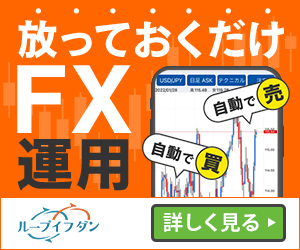













コメントを残す